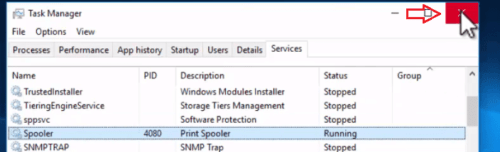lépésről lépésre bemutató a nyomtatási sorkezelő szolgáltatás újraindításához.
a számítógép nyomtatósor-kezelőjének az a funkciója, hogy tárolóként működjön, ahol több nyomtatási feladat is tárolható, így a nyomtatókiszolgáló vagy a nyomtató le tudja tölteni azokat. Ezért több program közvetlen hozzáféréssel rendelkezik a nyomtatási sorkezelőhöz, amikor nyomtatási feladataikat nyomtatásra küldik.
előfordulhat, hogy a nyomtatási sorkezelő problémákat tapasztal, majd a nyomtatási sorkezelő probléma megoldásához manuálisan le kell állítania vagy el kell indítania a nyomtatási sorkezelő szolgáltatást. Számos módja van a nyomtatási sorkezelő problémáinak megoldására, de itt megosztjuk a legegyszerűbb és legegyszerűbb módot. Bár az alábbiakban említett lépésekben a Windows 10 operációs rendszer példáját mutatjuk be, a folyamat szinte azonos minden más Windows operációs rendszer esetében.
a nyomtatási sorkezelő szolgáltatás indítása/leállítása Windows rendszerben
az alábbi lépések végrehajtása előtt győződjön meg arról, hogy rendszergazdaként van bejelentkezve A Windows számítógépen.
lépések Windows 7, Vista, XP esetén
- a Futtatás mező megnyitásához tartsa lenyomva a Windows + R billentyűt a billentyűzeten.

- írja be a szolgáltatásokat.msc A Futtatás mezőben, majd kattintson az OK gombra. Megnyitja a szolgáltatások oldalt. Előfordulhat, hogy a felhasználói fiók engedélyét kéri a szolgáltatások oldalra, kattintson az IGEN gombra.
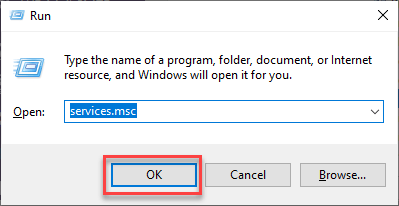
- a Szolgáltatások oldalon kattintson a jobb gombbal a nyomtatási sorkezelőre, majd kattintson a kívánt Leállítás vagy Indítás parancsra.

Windows lépések 10, 8
- kattintson a jobb gombbal a tálcára, majd válassza a ‘Feladatkezelő’lehetőséget.

- ezzel megnyílik a Feladatkezelő a képernyőn. Most kattintson a ‘Szolgáltatások’ fülre.
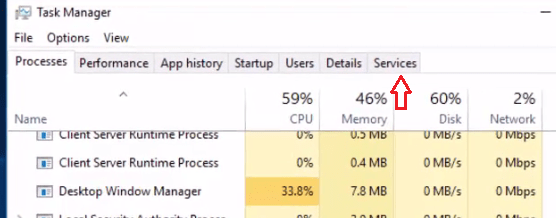
- a szolgáltatások lap ‘Név’ oszlopában keresse meg a ‘Spooler’szót.
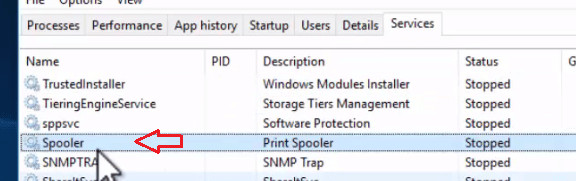
- ha az ‘Állapot’ oszlopban a ‘leállított’ felirat látható, akkor kattintson a jobb gombbal a Spooler sorra, és válassza a ‘Start’lehetőséget.
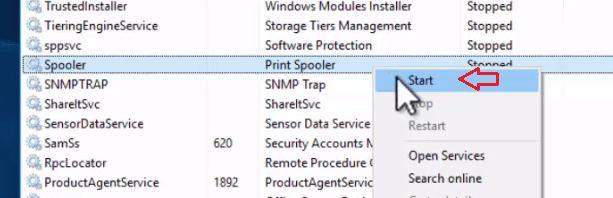
- most ismét kattintson a jobb gombbal a Spooler sorra, és ezúttal válassza az ‘Újraindítás’lehetőséget. Ha le szeretné állítani a nyomtatási sorkezelőt, akkor válassza a ‘Leállítás’ lehetőséget. Ebben a példában újra akarjuk indítani.
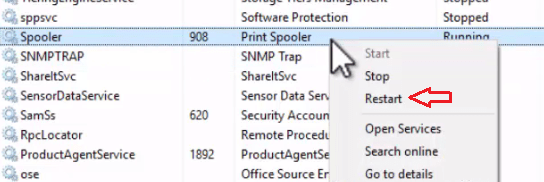
- ez leállítja a nyomtatási sorkezelőt, majd újraindítja. Ez most közel van a Feladatkezelőhöz.